文章详情页
WPS文档中插入中国地图具体操作方法
浏览:101日期:2022-12-28 10:46:21
最近这几天总是遇见一些用户会询问WPS文档中是怎么插入中国地图的?以下这篇教程就为你们带来了WPS文档中插入中国地图的具体操作方法。
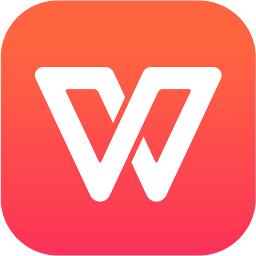
1、打开WPS文字这款软件,进入WPS文字的操作界面,如图所示:
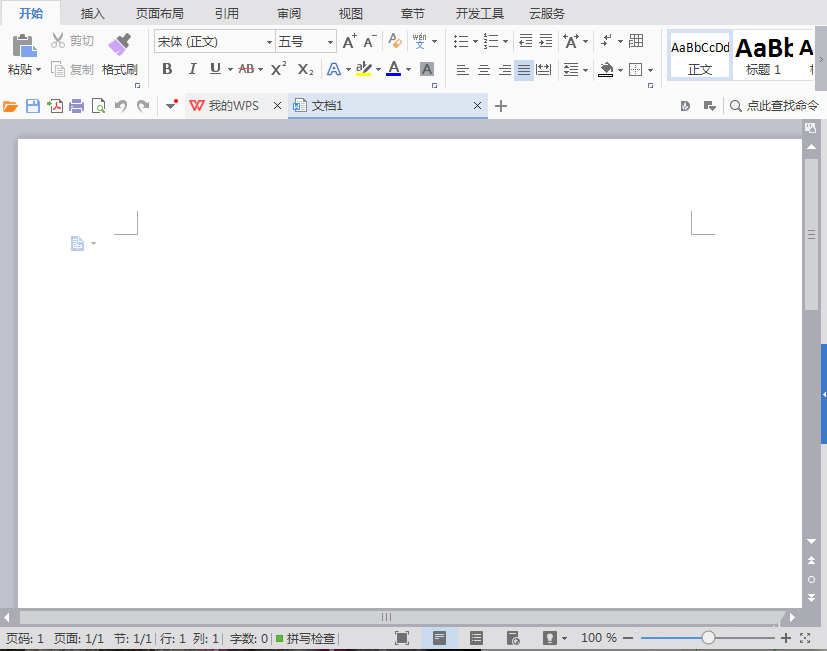
2、在该界面内找到插入选项,如图所示:
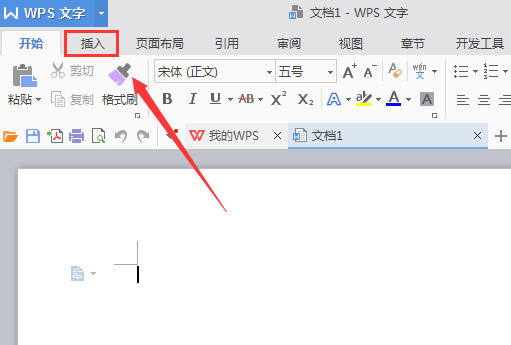
3、点击插入选项,在其编辑区域内找到形状选项,如图所示:
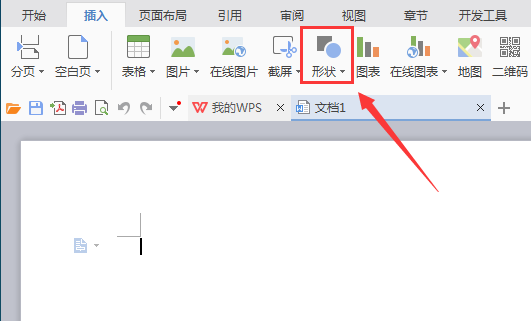
4、点击形状选项,在其子级菜单那里找到推荐选项,如图所示:
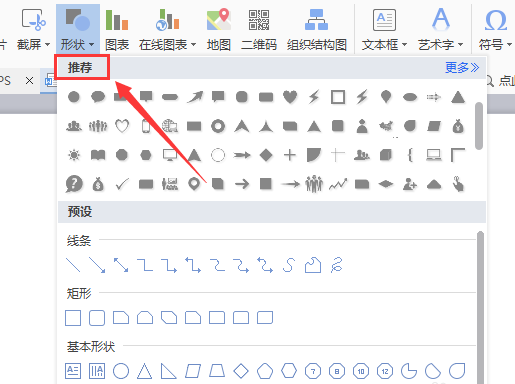
5、在推荐选项内找到中国地图选项,如图所示:
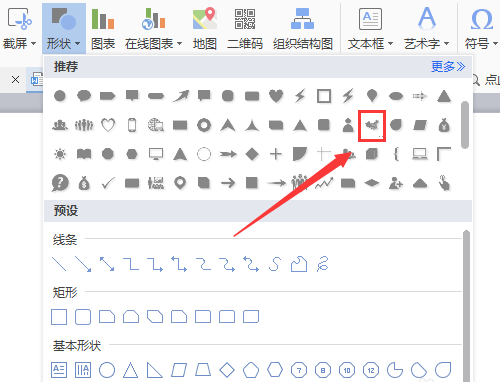
6、点击中国地图选项,使用鼠标左键在编辑输入区里拖拽,就得到了我们需要的中国地图,如图所示:
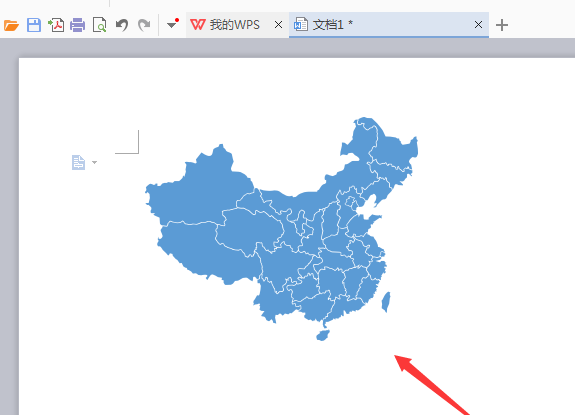
按照上文为你们分享的WPS文档中插入中国地图的具体操作方法,你们是不是都学会了呢?
相关文章:
排行榜

 网公网安备
网公网安备